סינכרון ענן של Koofr הוא ענן מבוסס אירופהמערכת אחסון הדומה לשירותי סינכרון פופולריים של Google Drive, Dropbox, Onedrive ושירותי סינכרון פופולריים אחרים. הוא מציע מגוון תוכניות שונות (הן פרימיום והן אפשרות בחינם עם שטח של 2 ג'יגה-בייט.)
ניתן להשתמש בשירות הענן על מספר רב של מערכות הפעלה שונות. באופן ספציפי, הוא תומך ב- Microsoft Windows, iOS, Android, Linux, ו- Mac.
במדריך זה נתמקד ביישום לינוקס שיש להם. נבדוק כיצד להתקין אותו, להגדיר אותו ועוד! בואו נתחיל!
הערה: כדי להשתמש ב- Koofr ב- Linux, עליך ליצור חשבון. כדי ליצור חשבון, עבור לאתר הרשמי שלהם והזן את הפרטים שלך כדי להתחיל. לחלופין, השתמש בלחצן "צור חשבון עם Google".
התקן את אפליקציית הסנכרון בענן של Koofr
לקופר יש לקוח סינכרון די הגון עם זאת,היישום המקורי של לינוקס אינו ארוז בצורה מסודרת לכל הפצה מיינסטרימית. לא תוכל למצוא חבילת DEB להורדה, חבילת סל"ד או אפילו AppImage. במקום זאת, אם אתה רוצה להיות מסוגל להשתמש באפליקציית סנכרון הענן במחשב הלינוקס שלך, עליך להוריד את ארכיב ההתקנה של TarGZ שלהם, לחלץ אותו ולהתקין את הקוד (כמו גם את הספריות שהוא צריך כדי להפעיל כראוי) כדי להשתמש בו.
בקטע זה של המאמר, אנחנו הולכיםיותר מדי (בפירוט) כיצד תוכלו להפעיל את יישום סנכרון הענן של Koofr על לינוקס. כדי להתחיל, גש לאתר הרשמי של קופר. לאחר מכן, גלול כל הדרך לתחתית הדף עד שתראה "מוצר". תחת "מוצר", לחץ על הקישור שאומר "יישומי שולחן עבודה."
לאחר שבחרת בלחצן "יישומי שולחן עבודה", תראה כפתור נוסף שאומר "הורדה חינם (Linux)." לחץ עליו כדי לקבל ידיים על מתקין Koofr עבור Linux.
לאחר סיום ההורדה, פתח חלון מסוף והפעל את CD פקודה להעביר את הפגישה מספריית הבית (~ /) לתיקיית ~ / הורדות.
cd ~/Downloads
בתיקיה ~ / הורדות, השתמש בתיקייה זפת פקודה ולחלץ את ארכיון Koofr TarGZ במחשב הלינוקס שלך.
tar -xzvf koofr-*-linux-x86_64.tar.gz
כאשר זפת הפקודה מסתיימת, תראה תיקיה חדשה~ / הורדות עם התווית "koofr." בתיקיה זו, כל קבצי ההתקנה והקוד שוכנים עם זאת, הקוד נערך מראש, כך שתצטרך רק להריץ את הסקריפט "Install.sh" כדי לקבל גישה ליישום הסנכרון.
בטרמינל, השתמשו CD ולעבור לתיקיית הקוד.
cd koofr
התקן את יישום הסנכרון השולחני Koofr במחשב הלינוקס שלך עם הפקודה שלמטה.
sh installer.sh
לחלופין, אם הפקודה שלעיל נכשלה, נסה:
./installer.sh
בעיות בהתקנת התוכנית
Koofr די קל להריץ ברוב לינוקסהפצות. עם זאת, אם אתה נתקל בבעיות, סביר להניח שאין לך את התלות ב- GTK2 שהוא דורש. כדי להתקין אותו, עבור אל Pkgs.org, חפש את ההפצה שלך וקבל את החבילה "GTK2".
הגדר סנכרון ענן של Koofr
כעת, כאשר יישום הסנכרון של שולחן העבודה הואהמותקן במחשב הלינוקס שלך, הגיע הזמן להגדיר אותם כך שהנתונים שלך יוכלו לסנכרן. התחל על ידי מעבר לתפריט היישומים שלך, לחץ על הקטע "אינטרנט" (או פריט תפריט דומה) וחפש "Koofr."
לחץ על הסמל וממשק ממשק המשתמש צריך להפעיל מייד. אם הוא לא נפתח, הפעל מסוף והפעל את הפקודות הבאות כדי להפעיל אותו.
אזהרה: אל תריץ כמו שורש!
cd ~/.koofr-dist/ ./storagesync
כאשר האפליקציה פועלת, לחץ על סמל "המפתח". זה יעביר אותך לדף הכניסה. בדף הכניסה, הזן את פרטי המשתמש שלך ואפשר ליישום Koofr להתחבר. לאחר מכן, כשכולכם מחוברים, הקבצים שלך צריכים להתחיל מייד לסנכרן באמצעות השירות.
הוסף קבצים חדשים לקופר
צריך להוסיף קבצים ותיקיות חדשים לחשבון Koofr שלך? ביישום, חפש את הסמל "תיקיית Koofr" ובחר אותו עם העכבר.
לאחר בחירת הסמל "תיקיית Koofr", חפש את הלחצן "פתח את תיקיית Koofr" ולחץ עליו. בחירת כפתור זה תפעיל אוטומטית את תיקיית Koofr (שנמצאת בכתובת ~ / קופר) במנהל הקבצים של לינוקס ברירת המחדל.
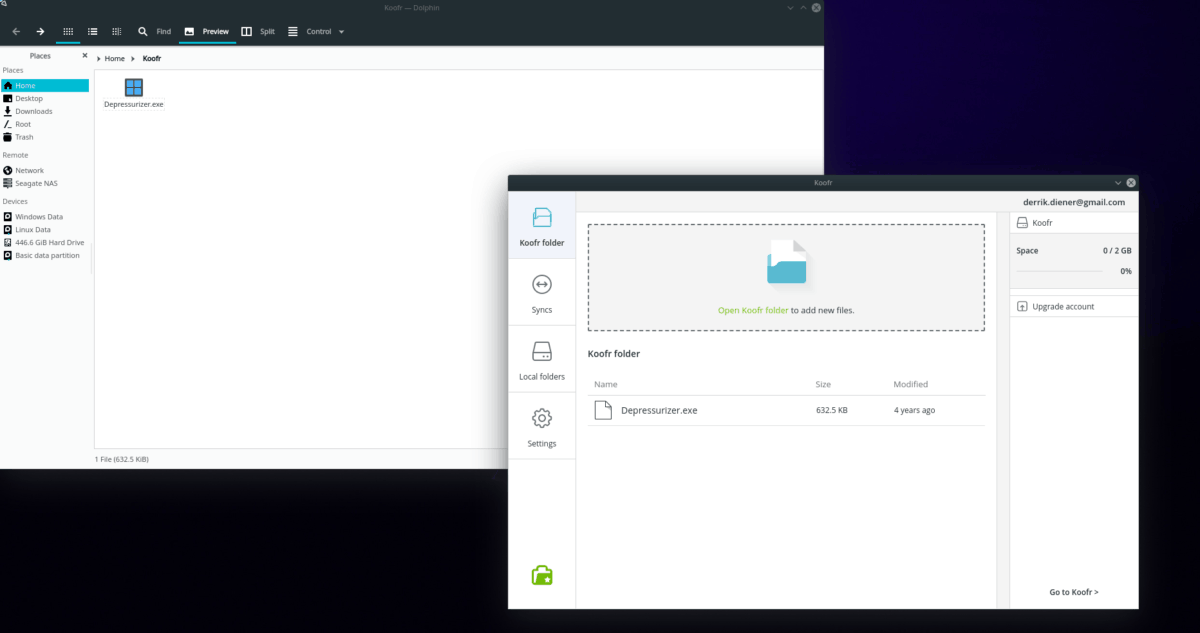
במנהל הקבצים, גרור קבצים או תיקיות לספריה זו, ואפליקציית הסנכרון צריכה לסנכרן אותם באופן מיידי.
הוסף קבצים חדשים דרך המסוף
רוצה להוסיף קבצים ותיקיות עם מסוף לינוקס? נסה את דוגמאות הפקודה שלהלן.
קובץ בודד
להשתמש ב CD פקודה לעבור למיקום הקובץ במחשב הלינוקס שלך.
תקליטור / מיקום / של / קובץ
לאחר שאתה נמצא במיקום הנכון, השתמש ב- cp פקודה והעתק אותה לתיקיית Koofr שלך.
cp file ~/Koofr
ספרייה שלמה
רוצה להעתיק תיקיה שלמה לחשבון Koofr שלך עם הטרמינל? להשתמש ב cp פקודה והשתמש במתג "r" כדי להעתיק את התיקיה, יחד עם כל מה שנמצא ברקורסיביות.
cp -r /location/of/folder ~/Koofr</ p>














הערות